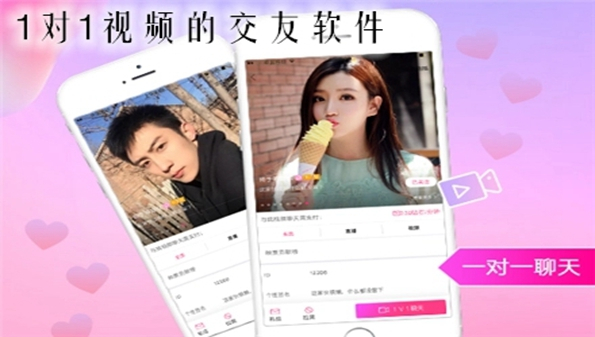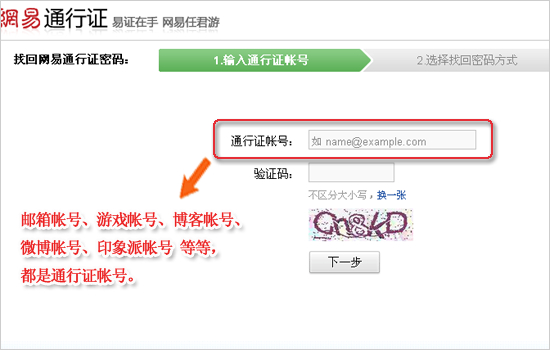必剪怎么提取音频
作者:佚名 来源:pc软件园 时间:2022-06-30 11:56:22
必剪怎么提取音频?必剪这款剪辑工具除了提供视频剪辑功能,也支持音频的提取,而且必剪提取音频这个功能是免费的,使用必剪提取音频需要先找到音频提取功能界面,这个功能只需用户导入音频视频,就会自动解析出来,用户若是无需更改,可以直接一键保存下来,若是需要更改,可以点击音频,点击删除或者添加,再选择保存的格式。
必剪怎么提取音频?
1、进入必剪首页点击左上角的【音频提取】选项按钮。
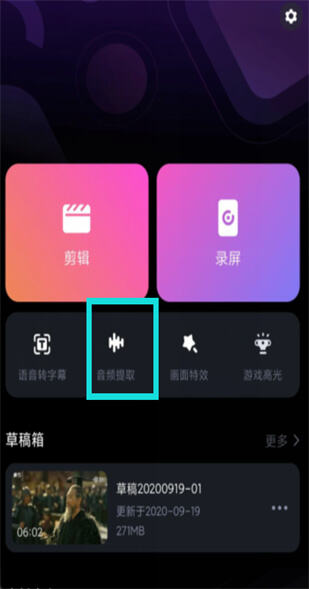
2、进入本地视频选择需要提取音频的视频文件。
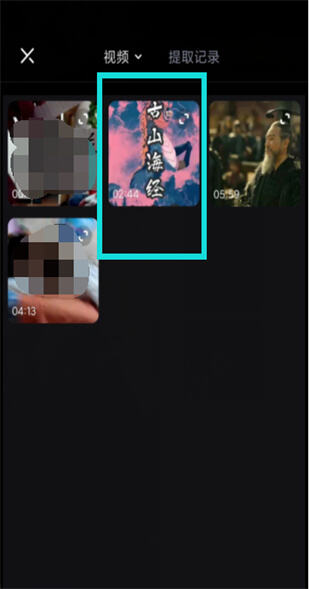
3、点击屏幕下方【仅导入视频的声音】选项按钮。
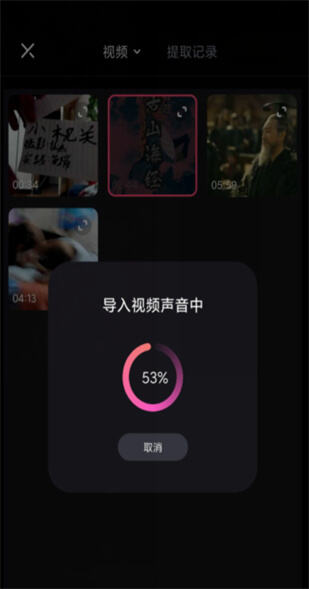
4、提取完成视频声音点击播放检查【提取效果】。
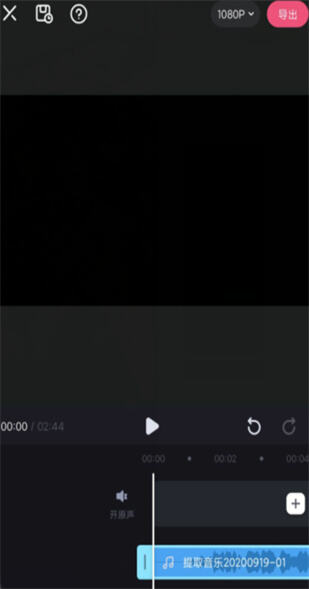
5、播放完成点击右上角的【导出选项】按钮。进入导出界面点击左下角的【保存】按钮操作完成。
以上这些步骤就是必剪怎么提取音频的操作,用户在看完操作教程后,可以打开必剪这款剪辑app,按照教程操作去提取自己所需的音乐。